¿Has actualizado tu sistema operativo Windows recientemente y ahora te encuentras con un cierto error VAN 1067 al intentar jugar a Valorant? No eres el único. Muchos jugadores que se han actualizado recientemente a Windows 11 han tenido problemas al intentar jugar al juego de disparos en primera persona. Hoy, hablaremos de las formas en que puedes arreglar el error VAN 1067 y disfrutar de Valorant en tu sistema operativo Windows actualizado.
Error VAN 1067 de Valorant
¿Por qué se produce el error VAN 1067?
El motivo del error es que algunos requisitos de Windows 11 y Valorant, concretamente el TPM 2.0 y el Secure Boot, chocan. En caso de que alguna de estas características no funcione correctamente, los jugadores no podrán jugar a Valorant en su dispositivo. Secure Boot es una característica que ha sido presentada por Windows para proteger a los usuarios contra las amenazas de seguridad. Por su parte, TPM 2.0 es también una característica de seguridad de hardware necesaria para Windows 11. Los jugadores necesitarán ambas características activadas para jugar a Valorant en el sistema operativo Windows actualizado. Además, el error VAN 1067 también puede producirse debido a software de terceros y a no tener instalada la última versión del sistema operativo. Lee a continuación para saber cómo puedes solucionar este error.
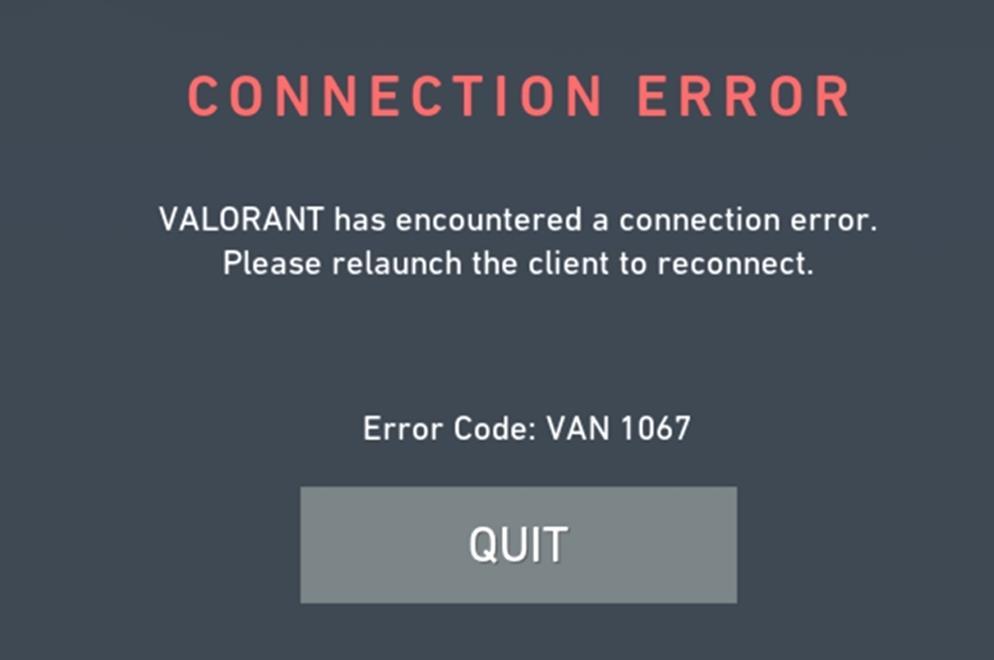
¿Cómo solucionar el error VAN 1067 en Valorant?
Habilitar TPM 2.0 y Secure Boot
Para habilitar TPM 2.0 y Secure Boot en su dispositivo:
- Vaya al menú de inicio.
- Haga clic en Configuración.
- Seleccione Actualización y seguridad.
- Haga clic en Recuperación.
- Seleccione Reiniciar ahora en Inicio avanzado.
- Elija la opción Solucionar problemas.
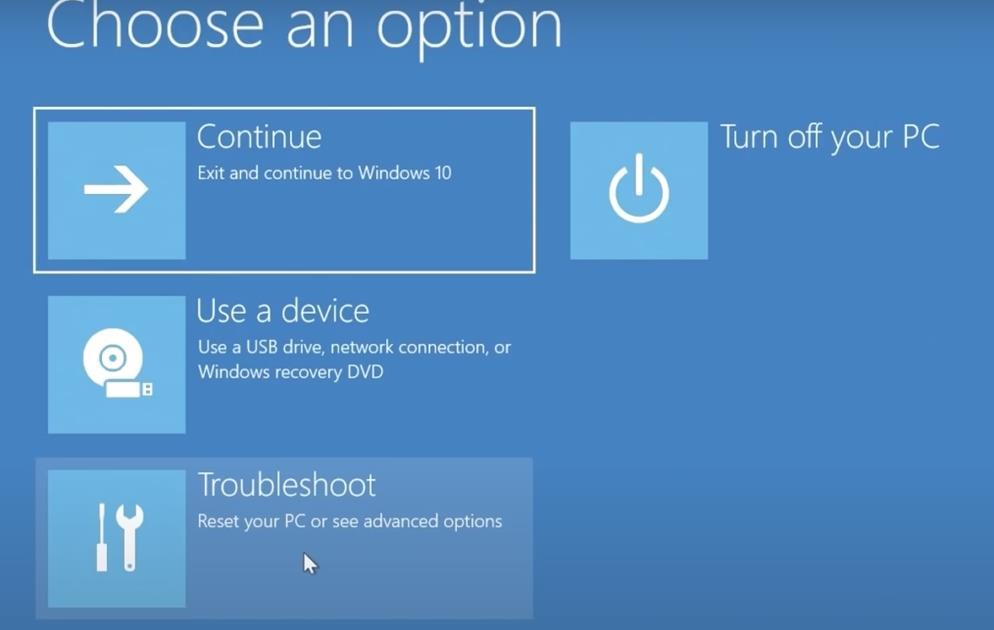
- Además, seleccione las Opciones avanzadas.
- Elija la configuración del firmware UEFI.
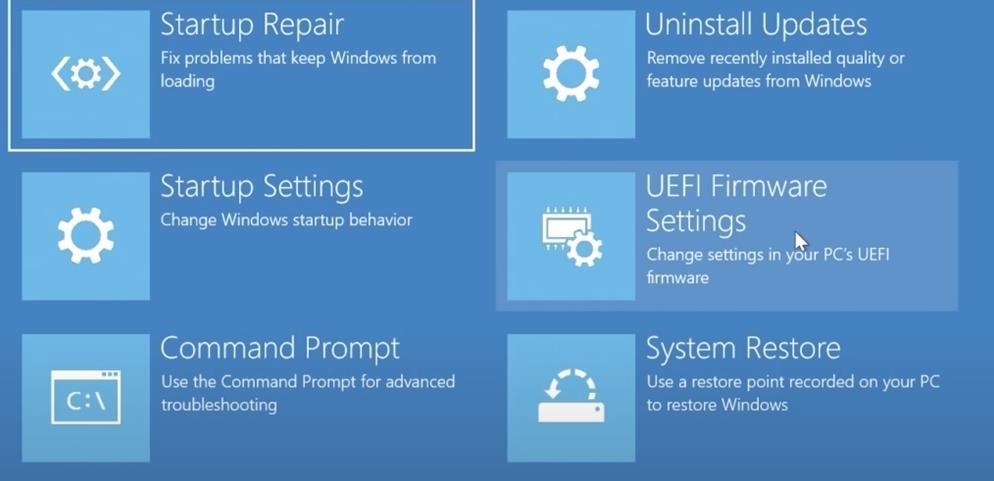
- Haga clic en Reiniciar
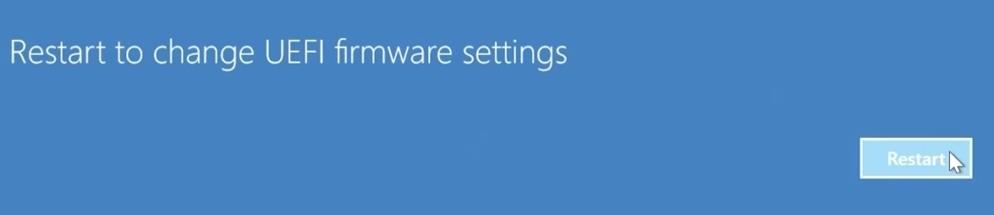
- El sistema debería ahora reiniciarse en la BIOS.
- Vaya a la pestaña de Seguridad.
- Busque el módulo de plataforma de confianza (TPM) y habilítelo.
- Del mismo modo, busque el Secure Boot y habilítelo.
Discordia
Discord a veces puede interferir con el buen funcionamiento de Valorant y causar el error VAN 1067 pero hay una manera fácil de solucionarlo. Puedes elegir simplemente cerrar Discord o hacer clic con el botón derecho del ratón en el icono de Discord y seleccionar Salir. También puedes optar por desactivar el arranque automático de Discord. Para ello, sólo tienes que ir al menú de configuración de Discord. A continuación, ve a la Configuración de Windows. Desactiva la opción de Abrir Discordia para desactivar el arranque automático de Discordia.
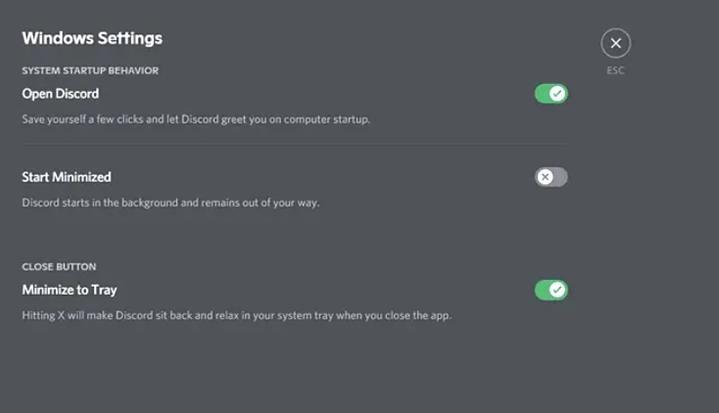
Servicio VGC
vgc.exe es un archivo ejecutable necesario para ejecutar Valorant. Si está desactivado, aparecerá el error VAN 1067. Para asegurarse de que el servicio VGC está funcionando, siga los siguientes pasos.
- Abra el diálogo de ejecución (Win+R).
- Escriba services.msc
- Haga clic en Aceptar.
- Busque el servicio vgc.
- Haga doble clic y elija Iniciar.
- Haga clic en Aplicar y Aceptar para guardar los cambios.
Actualizar Windows
Asegúrese de que tiene instalada la última versión de Windows. Para comprobar si hay nuevas actualizaciones disponibles para Windows, siga los siguientes pasos.
- Abra la configuración.
- Vaya a la pestaña de Windows Update.
- Instale las últimas actualizaciones si hay alguna disponible.
Arranque limpio
Realizar un Clean Boot en su dispositivo también puede arreglar el error Van 1067 a veces. Aquí se explica cómo realizarlo.
- Escriba msconfig en la barra de búsqueda del menú Inicio.
- Haga clic en Configuración del sistema y vaya a la pestaña Servicios.
- Seleccione Ocultar todos los servicios de Microsoft.
- Haga clic en Desactivar todo.
- Abra el Administrador de tareas.
- Desactivar cada aplicación en la pestaña Inicio.
- Vaya a Inicio en Configuración del sistema y haga clic en Aceptar.
- Comprueba si Valorant funciona normalmente después de esto.
- Si es así, tendrás que habilitar manualmente las aplicaciones una por una para averiguar qué aplicación está causando el error VAN 1067 para poder solucionarlo.
Estas son todas las formas de solucionar el error VAN 1067 al intentar jugar a Valorant en Windows 11. Para obtener más información sobre la solución de problemas de Valorant, consulte cómo puede solucionar el código de error VAN 84, el error TPM 2.0, el código de error VAN 68 y el código de error VAN 9001.

Deja una respuesta